| DirSync Pro Sincronize pastas inteiras entre diferentes computadores com o pendrive | DoubleDesktop Coloque duas áreas de trabalho no seu Windows com um programa leve | Explore&Burn Grave CDs e DVDs de dados ou imagens ISO/IMG de maneira simples e eficiente | |||||
| First Impression Visualize suas imagens de forma rápida e descomplicada | PDF Download Visualize arquivos PDF direto no Firefox como HTML | Psykopaint Editor de imagens com efeitos online | |||||
| Registry Mechanic Ferramenta para limpar e compactar o registro do sistema | SceneWriter Pro Monte roteiros com ferramentas profissionais | Yahoo! Messenger (Português) Programa de mensagens instantâneas do Yahoo! |
OLÁ AMIGOS, EM SE TRATANDO DE MONTAGENS DE PEQUENOS E MÉDIOS TRANSMISSORES, MANUTENÇÃO DE PLACAS MÃES, MONITORES, TVS TELAS PLANA, FONTES ATX OU DE NOTEBOOK, TAMBÉM SUPORTE TÉCNICO DE ELETRÔNICA, CURSO DE MANUTENÇÃO DE NOBREAKS EM PDF E APOSTILAS DE ELETRÔNICA DO NOBREAK, TEÓRICA E PRÁTICA COM DICAS IMPORTANTES PARA VOCÊS. DEFEITOS ENCONTRADOS E SOLUCIONADOS EM VÁRIAS MARCAS. ESTOU A DISPOSIÇÃO DE VOCÊS. NO 71 98617-7897 WHATSAPP SALVADOR -BAHIA OU NO E-MAIL. jjsound45@gmail.com
Marcadores
sábado, 31 de outubro de 2009
NOVOS DOWNLOADS
sábado, 24 de outubro de 2009
sábado, 17 de outubro de 2009
ANTES QUE VOCÊ E SUA CARTEIRA SEJAM EXPLORADOS, POR ALGUM ESPERTALHÃO, LEIAM ESSAS DICAS ABAIXO
Saiba como é um computador por dentro, e para que serve cada parte dele para não se passar por otário nas mãos de malandrões fantasiados de técnicos !
Memória
1) Os erros de memória não significam necessariamente que os seus chips RAM falharam. Empurre delicadamente os chips no lugar nas suas placas de memória e certifique-se de que as placas estão firmemente presas nos slots da placa-mãe.
Você pode limpar os terminais da memória também. Use uma borracha de apagar tinta de caneta.
Ventiladores
2) Se as luzes indicativas do computador permanecem apagadas e nem mesmo o ventilador gira quando você liga o PC, parece haver uma falha no suprimento de energia. Ou talvez o fusível no cabo de energia tenha falhado? Experimente outro fusível para certificar-se.
Portas IDE
3) As portas IDE permitem ao seu disco rígido e ao seu CD-ROM transferir informações de e para o resto do sistema. Se um drive está inoperante, verifique se os cabos estão firmemente conectados às portas corretas (novos drives precisarão que os jumpers sejam configurados corretamente, e talvez também de alterações no BIOS).
Disco Rígido
4) O seu computador é pouco mais do que um grande peso de papel até que você possa acessar os dados no seu disco rígido; mas isso será possível somente se o seu BIOS detectá-lo corretamente, e se todas suas as outras numerosas configurações relativas ao IDE estiverem corretas. Não esqueça de fazer desfragmentação e scandisk. Esvazie a pasta cookies.
Cabeamento Aleatório
5) Não há muito espaço dentro de alguns computadores - os cabos são esticados e puxados, e podem se desconectar. Procure por isso se tiver um problema, mas reconecte os cabos com cuidado - o cabo errado no lugar errado somente tornará a sua situação pior.
CPU
6) A CPU (unidade central de processamento) é o coração do seu PC, e se ela falhar somente uma substituição ajudará. Mas falhas intermitentes podem ser causadas por super-aquecimento - certifique-se de que o seu ventilador está funcionando, e que as saídas de ar estão limpas e desobstruídas.
Placas de Expansão
7) Quanto mais placas você acrescentar a um sistema, mais trabalho o Windows tem para fazer com que todas trabalhem direito juntas. Se o seu computador não dá boot adequadamente, experimente remover todas as placas não-essenciais, para ver se um computador básico tem mais sucesso.
Joaquim
OUTRAS DICAS DE WINDOWS XP PARA VOCÊ
REMOVA MENU DOCUMENTOS DO MENU INICIAR - Se você quer retirar o "DOCUMENTOS" do menu "INICIAR", entre no editor de Registro,( Entre iniciar, executar e depois digite REGEDIT, irá abrir o registro do Windows) entre na pasta HKEY_CURRENT_USER\Software\Microsoft\Windows\Current Version\Policies\Explorer. Agora no painel da direita, dê um clique duplo no valor "NoRecentDocsHistory" (Se não houver tal valor, crie um novo "VALOR BINÁRIO" com este nome, para isso clique com o botão direito em um espaço vazio desta chave, aponte para NOVO e escolha "Valor Binário".) e mude o seu valor de 00 00 00 00 para 01 00 00 00. Nesta mesma chave, abra ou crie o novo valor binário chamado "NoRecentDocsMenu" e altere o seu valor de 00 00 00 00 para 01 00 00 00 também. Agora é só reiniciar o WINDOWS e conferir.
OBS: Se quiser voltar ao estado original, entre no registro e apague os dois valores criados.
DEIXE SEU INICIAR SUPER RÁPIDO ! - Entre em iniciar, executar e depois digite REGEDIT, irá abrir o registro do Windows. Depois entre em HKEY_CURRENT_USER/CONTROL PAINEL/DESKTOP e do lado esquerdo clique com o botão direito e entre em nova sequência, agora escreva "MenuShowDelay" respeitando as letras maiúsculas e minúsculas. Depois de um duplo clique em cima dele e digite o valor "0" zero. Pronto agora é só reiniciar que assim que você entrar em iniciar, programas , você vai ver a diferença.
ATALHOS MAIS BONITOS - É bastante chato aquelas "setas" que aparecem em cada atalho criado em seu desktop. Usando o programa REGEDIT você pode fazer elas sumirem. Entre em iniciar, executar e depois digite REGEDIT, irá abrir o registro do Windows. Usando a tecla F3 "Localizar ", procure pelos textos chamado "IsShortcut" e elimine todas as referencias a esta pasta. Agora é só reiniciar.
REMOVA "FAVORITOS" DO MENU INICIAR - Se você quer retirar o "FAVORITOS" do menu "INICIAR", entre no editor de Registro,( Entre iniciar, executar e depois digite REGEDIT, irá abrir o registro do Windows) entre na pasta HKEY_CURRENT_USER\Software\Microsoft\Windows\Current Version\Policies\Explorer. Agora clique com o botão direito em um espaço vazio desta chave, aponte para NOVO e escolha "Valor DWORD". Agora dê o nome de: NoFavoritesMenu, ai de um clique duplo nele, e mude o seu valor para 1, e clique em OK.
REMOVA "LOGOFF" DO MENU INICIAR - Se você quer retirar a merda do "EFETUAR LOGOFF" do menu "INICIAR", entre no editor de Registro,( Entre iniciar, executar e depois digite REGEDIT, irá abrir o registro do Windows) e na pasta HKEY_CURRENT_USER\Software\Microsoft\Windows\Current Version\Policies\Explorer. Agora clique com o botão direito em um espaço vazio desta chave, aponte para NOVO e escolha "Valor DWORD". Agora dê o nome de: NoLogOff, ai de um clique duplo nele, e mude o seu valor para 1, e clique em OK.
ACELERE O SEU "MODEM" - Vai em painel de controle, ai vai em "Modems", ai você seleciona seu modem e clica em "Propriedades", depois você vai em "Conexão", ai você clica em "Configurações da Porta", ai você põe o "Buffet de recepção" no "Maior" (leve a setinha para o lado direito).
MUDANDO O NOME DA LIXEIRA - . Entre em iniciar, executar e depois digite REGEDIT, irá abrir o registro do Windows. No menu editar, selecione a opção localizar, na tela que surge, digite a palavra lixeira e espere alguns segundos. Quando o Windows encontrar o texto aparecerá, na parte direita da tela, o seguinte: ( Padrão)"Lixeira". Dê um duplo clique nessa opção. Agora é só renomear a Lixeira para Corinthãns. A mudança só terá efeito depois que você reiniciar o Windows.
PROGRAMAS QUE INSISTEM EM FICAR - Mesmo depois que você removeu algum programa do sei micro, ele pode Ter deixado seu nome na lista Adicionar/Remover Programas do Painel de Controle. Se o programa já foi mesmo removido, entre no editor de Registro,( Entre iniciar, executar e depois digite REGEDIT, irá abrir o registro do Windows) e na pasta HKEY_LOCAL_MACHINE/software/Microsoft/Windows/Current Version/Uninstall, elimine os nomes dos programas-fantasma. Mas só faça isto se tiver certeza que o programa já foi apagado.
SENHA DO WINDOWS - O sistema de proteção do Windows é muito fraco. Se você esqueceu sua senha, e ficou sem acesso a algum recurso ( ex: rede), você pode, em muitos casos, ir ao prompt do MS-DOS ( pode usar a tecla F8) ao iniciar, e no diretório do Windows ( digite, por exemplo. CD WINDOWS ), dê um DIR*.PWL. Ele vai listar todos os arquivos de senhas. Apague o que for o seu ( del arquivo.PWL) e entre novamente no windows.
MUDANDO AS ASSOCIAÇÕES DOS ARQUIVOS - Muitas vezes quando instalamos um novo programa ele se "apodera" de uma extensão. Por exemplo, você usava o Photoshop para editar arquivos JPG e ao instalar o Netscape os arquivos JPG passam a estar associados com o Netscape. Isto é muito incômodo pois a função de duplo clique sobre o nome do arquivo não acionará mais o Photoshop e sim o Netscape. Pressione a tecla SHIFT e clique com o botão da direita. Surgirá no menu a opção ABRIR COM, que permite escolher o programa a ser usado com aquele arquivo naquele momento ou mudar a associação em definitivo.
PEQUENO GLOSSÁRIO DE INTERNET
Admistrador de Rede: toda rede de computadores possui uma pessoa responsável por toda a estrutura e funcionamento: o admistrador da rede. Esse admistrador é quem vai definir que recursos da rede cada pessoa terá acesso.
Alias: é um apelido que você pode utilizar no lugar de um e-mail de uma pessoa ou grupo. Por exemplo, ao invés de organizar uma lista de endereços eletrônicos com e-mail de cada um, você fornece um nome mais simples que indentifique cada pessoa.
ASCII: entende-se por "American Stardard Code for Informatizon Interchange", código utilizado para representar textos nos computadores.
Attachment: você pode anexar qualquer tipo de arquivo ao seu e-mail utilizando a opção "Attachment", do seu software de correio eletrônico.
Backbone: é a espinha dorsal da Internet, onde são encontradas as maiores velocidades de transmissão.
Banda Passante: ë tipicamente usada para especificar a quantidade de dados que podem ser enviados em um canal de comunicação.
Bits: é a menor unidade de medida de armazenamento do computador. Apresenta dois estados: 0 e 1.
Bps ou Bits por Segundo: é o número de bits transmitidos a cada segundo. É utilizado como uma unidade de medida que indica a velocidade de transferência de informações em uma rede.
Byte: cadeia de oito bits.
Browser: é o software usado para visualizar gráficos e textos na Internet, os browser mais comuns e usados na Internet são o Netscape Navigator e o Microsoft Internet Explorer. Essa pégina só pode ser visualizada com estas cores e fotos através do browser.
Cliente: um programa que roda no seu computador, o Netscape Navigator e o Eudora são alguns exemplos de clientes. Geralmente trabalha em dupla com o servidor.
Cracker: é um individuo que tenta acessar sistemas de computadores sem autorização. Geralmente é malicioso, e ao contrário do "Hacker" ele tem sempre uma segunda intenção quando quebra o sistema.
DNS ou Domain Name System: , o DNS faz uma associação entre o endereço numérico IP e o nome de um Host. A vantagem da utilização do DNS é que você não precisa memorizar um endereço pelo seu número IP, na maioria das vezes números muito grandes.
Download: quando você transfere um arquivo de algum lugar para o seu computador, você está fazendo um dowload.
E-mail: é o famoso correio eletrônico (Eletronic Mail), onde você através dele pode receber correspondência ou até mesmo arquivos de qualquer tipo. Meu e-mail é marcos_giovani@yahoo.com.br se quiser escrever esteja avontade.
Endereços: todo e qualquer recurso na Internet possui um endereço. O endereço de uma pessoa. O endereço de uma pessoa pode ser o seu e-mail ou mesmo da sua pégina Web, já o enderço de uma máquina está sempre relacionado ao endereço IP. Por exemplo o meu endereço eletrônico é marcos_giovani@yahoo.com.br se quiser escrever estarei a sua disposição.
Freeware: software disponível sem qualquer custo.
Gateway: é um dispositivo que conecta redes que normalmente não se comunicam, permitindo a transferência de informação de uma para outra.
Hacker: é uma pessoa que tem prazer em conhecer profundamente o funcionamento interno de sistemas, computadores e redes de computador. A quebra de segurança de computadores é para o Hacker apenas um desafio. Este termo geralmente é empregado de maneira pejorativa, onde o correto seria Cracker.
Host: - Hospedeiro um computador que está ligado à uma rede ou à Internet. Quando você se conecta a ele. passa a ter acesso a arquivos e informações.
HTML: - Hypertext MakUp Language linguagem padrão baseada em texto utilizada para escrever todos os documentos de hipertexto do Word Wide Web.
HTTP: - Hyper Text Transfer Protocol protocolo de comunicação utilizado no World Wide Web.
Java: considerada por muitos como a grande revolução do WWW, Java é uma linguagem de programação orientada a objetos, que permite o uso de interatividade nas páginas de Web.
LAN: - Local Area Network é uma rede local de computadores, que permite que os usuários troquem informações e compartilhem recursos como impressoras ou MODEMS. A grande maioria das empresas atualmente possui uam LAN que também está conectada à Internet.
Log Off: é o processo de desconexão de um sistema on-line.
Login: é um processo para sua identificação em um sistem,a. Toda vez que você se conecta a algum site geralmente composto de duas etapas. Primeiro você fornece o nome através do qual você é conhecido na rede (username), e depois informa a sua senha (password).
Mailbox: é a area que aramazena as mensagens eletrônicas recebidas (E-mail).
MODEM: é um dispositivo que transforma sinais analógicos em digitais e vice-versa. O nome MODEM, na verdade é uma sigla para MOdulador DEModulador.
Net: abreviação para Internet ou em português quer dizer rede.
On-line: termo que significa estar no sistema, estar conectado a algum lugar. Daí surgem, as revistas e bancos on-line.
Password: é a senha utilizada para a identificação de um usuário em um sistema. É ela que valida ou não o seu pedido de conexão.
Protocolo: é um conjunto de regras estabelecidas com o objetivo de permitir a comunicação entre computadores.
Provedor de Acesso: organização que oferece conexão para a Internet.
Servidor: um programa que recebe solicitação de um cliente. Geralmente os servidores rodam nos hosts.
Shareware: software que geralmente está disponível como "experimente antes de comprar".
Site: é um termo largamente utilizado para fazer referência a um nó da Internet.
TCP/IP: conjunto de protocolos utilizados na troca de informações entre computadores de diferentes arquiteturas dentro da Internet. O TCP/IP está disponível para qualquer tipo de CPU e sistema operacional.
Upload: quando você transfere um arquivo do seu computador para algum lugar, você está fazendo um upload. Winsocks "Windows Sockets", são um conjunto de especificações e padrões para que aplicações TCP/IP possam utilizar o Windows como sistema operacional
DOWNLOADS UTILITÁRIOS WIN95 E WIN98
segunda-feira, 12 de outubro de 2009
PROGRAMAS PARA TV OU FM VIA INTERNET
| MegaCubo 7.1.1 | 2KNTXPVI | Sempre Grátis | ||
| Assista canais da TV aberta e fechada em seu computador | 8,93 MB | 111.280 | ||
| Cine Turbo 1.5.0 | XPVIVI64 | Sempre Grátis | ||
| Cine Turbo: Assista Canais de TV e Filmes Online | 609 KB | 37.991 | ||
| TVSuper 3.3 | 98ME2KNTXP2K3VI | Sempre Grátis | ||
| Assista TV pela internet grátis | 2,60 MB | 6.716 | ||
| DigiTv Free 1.0.5 | 98ME2KXP2K3 | Sempre Grátis | ||
| Programa para assistir canais de televisão do Brasil e do mundo | 616 KB | 6.678 | ||
| Free TV Online 1.0.0.4 | 9598MENTXP2K3VI | Sempre Grátis | ||
| Assista canais do mundo inteiro em seu computador | 1,15 MB | 5.714 | ||
| SupercamBR 8.26 | XPVI | Sempre Grátis | ||
| Assista e grave TVs, ouça e grave radios online | 3,34 MB | 3.222 | ||
| Web TV Stream Player 1.0 | 2KNTXP | Sempre Grátis | ||
| Assista TV via internet | 84 KB | 2.595 | ||
| Super Internet TV 7.4.0.0 | 9598ME2KNTXP2K3VI2K8 | Teste Gratuito | ||
| Transporte sua TV e seu rádio para o seu PC sem precisar do dispositivo PC-TV | 2,82 MB | 2.588 | ||
| SHOUTcast Server 1.9.8 | 9598ME2KNTXP2K3VI | Sempre Grátis | ||
| Transmita sua própria programação de rádio aos ouvinte | 263 KB | 2.567 | ||
| Digital TV 2050 5.1 | 98ME2KXP2K3 | Sempre Grátis | ||
| Acesse o sistema de TV do futuro com um clique | 2,41 MB | 2.285 | ||
| SuperTV 5.36 | 2KXPVI | Teste Gratuito | ||
| Faça de seu PC um receptor de TV | 1,20 MB | 2.260 | ||
| Skat 5.2 | 98ME2KXPVI | Sempre Grátis | ||
| Assista TV online de graça em seu computador | 1,51 MB | 2.119 | ||
| Joost 1.1.8 | 982KNTXPVI | Sempre Grátis | ||
| Assista seus programas de TV em seu computador | 11,22 MB | 2.041 | ||
| Internet Satellite TV Player 1.2 | 9598ME2KNTXP2K3VI2K8 | Teste Gratuito | ||
| Assista TV em seu PC precisando somente da conexão via Internet | 14,23 MB | 1.377 | ||
| Cyberlink PowerCinema 6 | XPVI | Teste Gratuito | ||
| Tenha uma estação de TV online em seu PC com um simples download | 139,38 MB | 1.130 | ||
| ProgDVB 6.20.5 | 2KXPVI | Sempre Grátis | ||
| Assista TV via satélite e ouça rádio pelo seu PC com grande facilidade | 7,28 MB | 1.093 | ||
| Last.fm 1.3.1.1 | XP | Sempre Grátis | ||
| Ouça músicas de seus artistas favoritos e encontre pessoas que tem o mesmo gosto musical que o seu | 5,16 MB | 1.087 | ||
| blinkx Brasil 1.8 |
sábado, 10 de outubro de 2009
SIMULADOR DE LINHA PARA CONSERTO DE TELEFONES
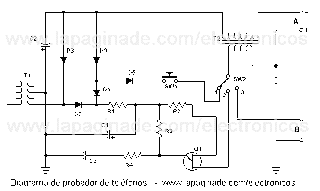
D1 al 4 - Diodos 1N4006 o similares (1N4007, ECG116, ECG125, etc.)
D5 - Diodo 1N5405 o similar (BY156, 1N5406/7/8, ECG156, ECG5806, etc.)
T1 - Transformador con primario 120 o 220V (según la red eléctrica) y secundario de 12+12V 500mA.
T2 - Ver detalles en el texto
Q1 - Transistor unijuntura 2N2646 o similar (ECG6401)
R1 - Resistencia de 330 ohms
R2 - Resistencia de 470 ohms
R3 - Resistencia de 27.000 ohms
R4 - Resistencia de 560 ohms
(todas las resistancias pueden ser de 1/4 o 1/2W)
C1 - Condensador de 470uF 25V
C2 - Condensador de 1000uF 100V
C3 - Condensador de 0.1uF 50V
SW1 - Interruptor del tipo pulsador.
SW2 - Interruptor de un polo tres posiciones
Varios - Conectores, cables, interruptor para la línea de CA, etc.
RECEPTOR SUPER-REGENERATIVO
Este receptor super-regenerativo para a banda de VHF é capaz de receber as estações de rádio comerciais, as comunicações entre aviões, banda marítima, polícia, etc. Ele tem uma sensibilidade elevada, e uma regeneração ajustável por meio de R2. A qualidade de som é boa e a selectividade é aceitável. Como todos os receptores do tipo super-regenerativo, ele recebe emissões moduladas em FM ou AM. Não está aqui presente um esquema dum amplificador de potência (que é ligado na saída do circuito), pois acho que todas as pessoas tem algum amplificador comercial em casa. Caso contrário, pode se construir fácilmente um, usando o LM386 (veja na minha página em "componentes"). Se o receptor for construído para ser usado como equipamento portátil, ligue á sua saída um circuito com o LM386 (ou outro qualquer) e um pequeno altifalante. Mas é possível que, por ambos (receptor e LM386) terem a mesma fonte de alimentação, apareçam interferências ou também demasiados assobios (assobios são normais, quando não se tem uma estação sintonizada). Explicação do circuito: À esquerda fica a secção de rádiofrequencia, sendo Q1 empregado de forma tradicional como amplificador e detector com efeito super-regenerativo: As ondas de radio são captadas pela antena e pelo circuito sintonizado C4-L1, amplificados por Q1 mas não passam por L2 e são reenviados por C3 para o circuito sintonizado (fenómeno de super-regeneração). Os sinais de audio de BF passam já detectados pelo choque L2 e depois de filtradas são aplicadas na entrada de U1 (LM358) que está configurado como préamplificador de audio com alto ganho definido por R9 e R8 (aqui o ganho é de 500, mas é possível mudá-lo fácilmente, trocando as duas resistências). Na sua saída aparece um sinal de audio com amplitude suficiente para poder ser usado em qualquer equipamento audio (Atenção: é completamente normal que terá que pôr o volume do amplificador de potência ligado à saída do receptor bastante mais alto para poder ouvir com um volume normal, do que se se tratasse dum receptor comercial antes do amplificador). Construção: C4 é do tipo FM usado em rádios comerciais, com +- 50pF. A antena é telescópica e de +- 80cm de comprimento. L2 é um choque RF com um valor que não se encontra no mercado e é construído em casa da seguinte maneira: enrole 25 espiras de fio de cobre esmaltado de 0,2 mm sobre o corpo duma resistência de 1/2 W de 2,2M, ligue as duas extremidades do fio nas extremidades da resistência e solde esta na placa de circuito impresso (também se diz: PCI = Placa Circuito Impresso). A bobina L1 é de fio de cobre esmaltado de 1 mm enrolado num suporte com 10 mm de diâmetro, que depois é retirado, para ela ter núcleo de ar. O número de espiras determina a frequência. Por isso solde na PCI um suporte para a bobina e construa várias bobinas com nº de espiras diferente (menos espiras= maior frequência, mais= menor frequência) Use 4 ou 3 espiras para a banda de estações comerciais (ca. 90 - 110 Mhz), e p.Ex. 6 para freq. mais bbaixas e 3 para mais altas (com 3 dá para ouvir comunicações de aviões). Solde a bobina num pedaço de placa de circuito impresso e solde um pino por baixo em cada das duas extremidades da bobina, para esta poder encaixar no suporte. A tomada para a antena em qualquer das bobinas é feita a duas espiras do colector de Q1. As duas resistências R8 e R9 não são soldadas na placa mas sim inseridas num suporte soldado nos seus lugares, de modo a que se possa trocá-las por outras para definir um ganho diferente. (GAIN = 1+R2/R1). Monte o condensador C3 também num suporte, pois convém experimentar outros valores (p.ex. 10pF, 33pF, 5pF) que por vezes dão resultados melhores com bobinas diferentes, etc. Um dos dois condensadores C6 e C8 é naturalmente desnecessário. Mas eu instalei os dois no meu prótotipo por acaso, visto que só mais tarde combinei a secção de rádio com o préamplificador, e como funciona tudo bem, e como ainda não esperimentei tirar um dos dois, talvez mais vale instalar os dois... O projecto da placa de circuito impresso tem que ser bem feito, porque se trata de um circuito de alta frequência (ligações curtas, etc.).Cuidado: visto de cima, o transistor BF494 não tem o emissor de um lado, o colector do outro lado e a base no meio, mas sim o emissor no meio e colector e base nos dois lados!! Ajuste e Uso: conferida a montagem e antes de ligar a alimentação procede-se assim: liga-se um aplificador de potência na saída e ajusta-se o volume deste para volume médio, a antena deve ser posta bem vertical, regule-se o pot R2 para posição média e instala-se a bobina para a banda de emissão comercial. Agora liga-se a alimentação e deverá ouvir-se o som normal de funcionamento dum receptor de rádio ou até já alguma estação sintonizada. Agora procura-se sintonizar uma estação com C4 e depois de feito isso, regula-se o volume no amplificador de potencia e ajusta-se R2 até obter o volume máximo mas ainda com qualidade de som. A antena também deve ser bem direccionada, variando a direcção de estação para estação. Um assobio forte pode ouvir-se quando não há estação sintonizada, ou quando esta for mal sintonizada, sendo isso normal. Se R2 for regulado para demasiado volume também acontece isto. Importantíssimo: monte um grande botão no condensador variável C4, para poder sintonizar com precisão! A alimentação pode provenir de uma pilha ou dum transformador (rectificado, regulado, muito bem filtrado!).
